Vor vier Tagen ist bei Youtube ein Video veröffentlich worden in dem erklärt wird, wie man schon jetzt die WhatsApp Call Funktion aktivieren kann. Ob es funktioniert und wie es geht erfahrt ihr in diesem Beitrag.
Nachdem vor wenigen Wochen WhatsApp Web zur Verfügung gestellt wurde, um den Messenger am PC nutzen zu können folgt eventuell schon bald die Anruf.-Funktion mit der es möglich sein wird über WhatsApp zu telefonieren.
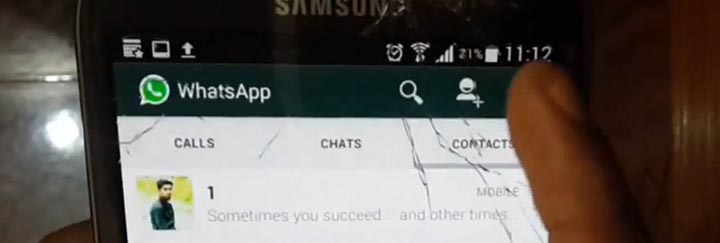
Die Gerüchte verdichten sich und es sind schon einige Screenshots der neuen Telefonfunktion im Internet aufgetaucht. Nun gibt es die ersten Videos, die angeblich schon jetzt die Aktivierung von WhatsApp Call ermöglichen sollen.
In dem Video wird gleich zu Beginn darauf hingewiesen, das es nicht 100% sicher ist, ob es funktionieren wird. Und der Versuch könnte dazu führen, dass die Funktion nach einem Neustart der App verschwunden ist. Jedoch soll der Prozess wiederholt werden. Schauen wir mal…
Die Anruffunktion ist noch nicht für jeden verfügbar und es gibt nur einige wenige Nutzer bei denen die Anruffunktion bereits vorhanden sein soll. Laut einiger Kommentare scheint das ganze nur teilweise zu funktionieren. Manche erhalten Fehlermeldungen wie „su command not found“ oder Kontakte werden nicht angezeigt.
[adrotate group=“1″]
WhatsApp Call aktivieren – Anleitung
1. Zuerst soll man prüfen welche WhatsApp Version genutzt wird. Sofern noch nicht getan soll man auf whatsapp.com/android gehen und die Version 2.11.508 herunterladen. Für alle die Probleme haben eine apk-Datei ausserhalb von GooglePlay zu installieren können sich unsere Anleitung zur APK Installation anschauen.
2. Danach geht man in den Google Play Store und lädt sich die App „Android Terminal Emulator„ vom Entwickler Jack Palevich herunter und startet die App nach der Installation.
3. In der angezeigten Eingabeaufforderung gibt man dann „su“ für Superuser ein und drückt enter. Nun sollte die Meldung „Terminal Emulator has been granted superuser permissions for an interactive shell“ angezeigt werden.
4. Nun muss man dort folgendes eingeben: „am start -n com.whatsapp/com.whatsapp.HomeActivity“ und dann auf Enter drücken.
[adrotate group=“3″]
Damit die Kontakte anderer Nutzer angezeigt werden müssen diese auch über die neue WhatsApp Version verfügen. Nun sollte sich WhatsApp automatisch starten und die Call-Funktion beinhalten. In meinem Fall hat es leider nicht funktioniert. Nachfolgend auch noch mal das Video dazu. Vielleicht klappt es ja bei euch.
Mehr zu WhatsApp:
– WhatsApp ohne Guthaben nutzen
– WhatsApp SIM kostenlos
– WhatsApp Web Probleme

